- Панель керування Windows — це компонент Microsoft, який дозволяє налаштувати параметри системи.
- Вперше він був представлений понад 30 років тому, і незабаром ми можемо з ним попрощатися.
- Існує кілька простих способів, за допомогою яких ви можете отримати доступ до нього, щоб внести необхідні зміни.
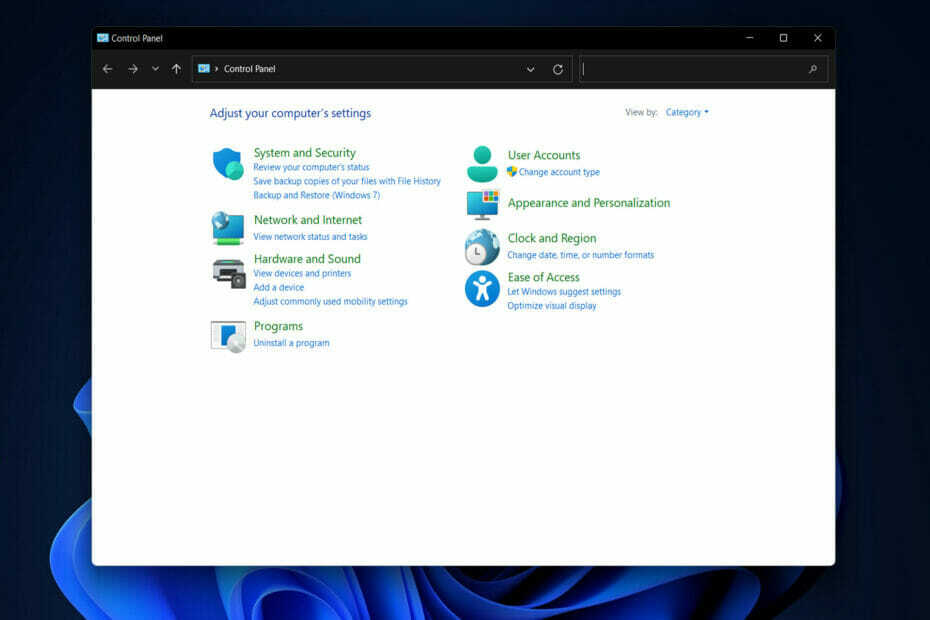
XВСТАНОВИТЬ, НАТИСНУТИ ЗАВАНТАЖУВАТИ ФАЙЛ
- Завантажте Restoro PC Repair Tool що постачається із запатентованими технологіями (доступний патент тут).
- Натисніть Почніть сканування щоб знайти проблеми з Windows 11, які можуть спричинити проблеми ПК.
- Натисніть Відремонтувати все щоб усунути проблеми, що впливають на безпеку та продуктивність вашого комп’ютера
- Restoro завантажено користувачем 0 читачів цього місяця.
Користувачі запитують, що таке Панель керування Windows, і на сьогодні ми відповідаємо на це питання. Коротше кажучи, це набір аплетів або невеликих програм, які дозволяють налаштовувати різні компоненти операційної системи Windows.
Незважаючи на те, що він доступний з Windows 1.0, зараз його трохи складніше знайти.
Це тому, що багато його функціональних можливостей було перенесено в сучасне меню налаштувань, тому ви можуть виникнути проблеми з пошуком застарілої панелі керування Windows 11 або, можливо, запитати, чи є в ОС її на всі.
Навіть якщо функція все ще присутня, вона не відображається на видному місці, і ви повинні знайти її за допомогою функції пошуку або командного рядка.
Корпорація Майкрософт оголосила, що панель керування Windows 11 буде припинена незабаром, оскільки в програму «Налаштування» було внесено ряд змін, щоб включити деякі функції першої.
Дотримуйтесь, оскільки сьогодні ми покажемо вам, як відкрити та використовувати панель керування, а також відповімо на деякі з ваших найпоширеніших запитань про неї.
Чи є в Windows 11 панель керування?
Microsoft представила меню налаштувань у Windows 8, але не повністю видалила панель керування з операційної системи.
Більшість його функціональних можливостей було об’єднано в меню Налаштування, яке дублює, а не замінює функціональні можливості аплетів у процесі.
Крім того, панель керування все ще присутня в Windows 11, що вказує на те, що міграція функціональних можливостей відбувалася повільніше, ніж Microsoft, можливо, хотіла б.
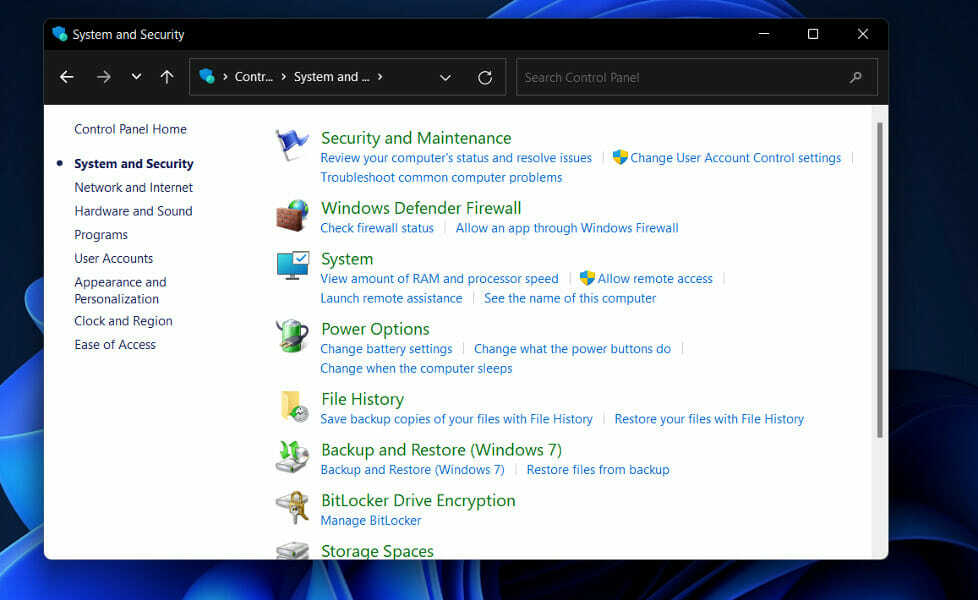
Приклади включають можливість керувати своїми програмами з двох різних місць: Програми та функції розділу програми Налаштування або з Видаліть або змініть програму розділ аплету Програми та функції, доступ до якого здійснюється через Панель керування.
Меню «Програми та функції» відповідає структурі дизайну Windows 11, тоді як аплет «Програми та функції» схожий на той, що з’явився в Windows 8 і 10.
Оскільки ми розглянули цю тему, користувачі запитують, що таке панель керування зануренням у Windows 10. Коли ви використовуєте його на своєму комп’ютері, це може бути зберегти зайві тимчасові дані, що може з’їсти цінний простір на жорсткому диску.
Порада експерта: Деякі проблеми з ПК важко вирішувати, особливо якщо мова йде про пошкоджені репозиторії або відсутні файли Windows. Якщо у вас виникли проблеми з усуненням помилки, можливо, ваша система частково зламана. Ми рекомендуємо встановити Restoro, інструмент, який скануватиме вашу машину та визначатиме причину несправності.
Натисніть тут завантажити та почати ремонт.
Хоча налаштування не повністю замінили панель керування, Microsoft заохочує користувачів замість цього перейти на цей інтерфейс.
Як я можу використовувати панель керування для налаштування системних налаштувань Windows 11′?
1. Використовуйте пошук Windows
- Натисніть на значок збільшувального скла з панелі завдань, щоб відкрити Функція пошуку Windows потім введіть Панель управління і натисніть на верхній результат.
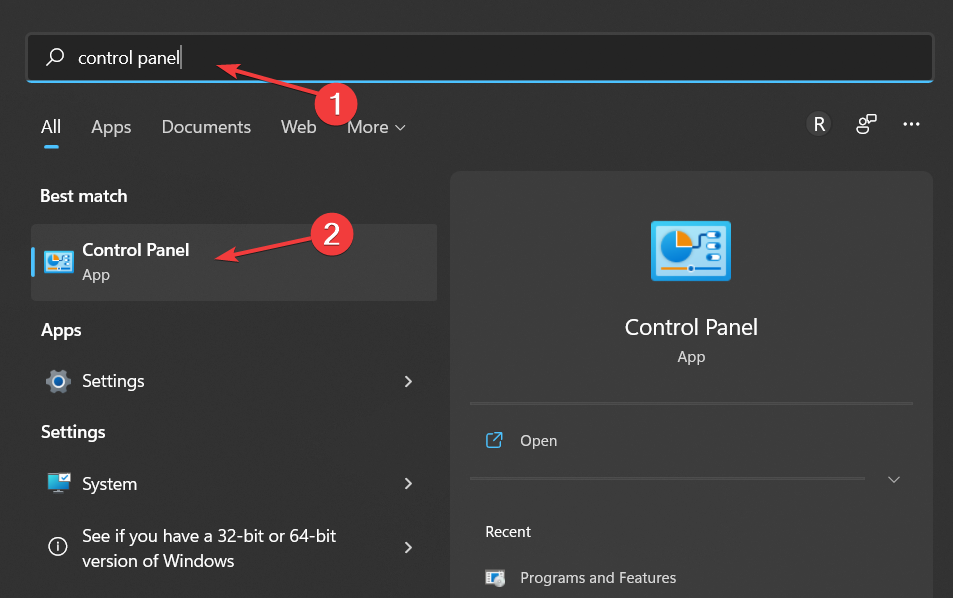
- Його все ще досить легко знайти, хоча бажання Microsoft, щоб люди почали використовувати програму Налаштування, можна відчути, оскільки функція також з’явиться в цьому пошуку.
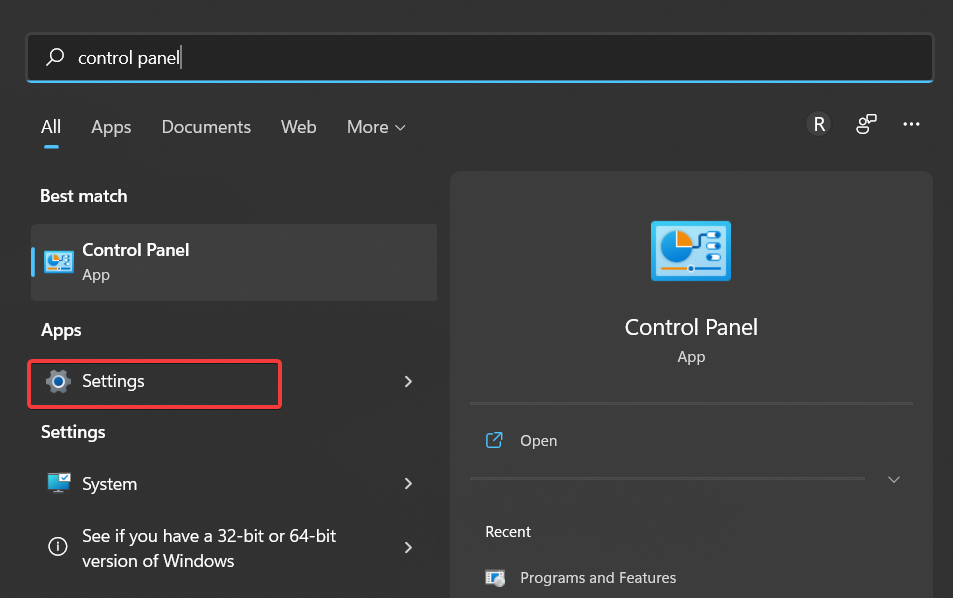
Під час використання комп’ютера пошук Windows є надзвичайно корисною функцією. Він працює, використовуючи бажані параметри індексації, щоб допомогти вам знайти те, що ви шукаєте.
Процес індексування працює у фоновому режимі, по суті створює зміст для всіх файлів, які ви зберегли на своєму комп’ютері, не перериваючи вашу роботу.
- 6 найкращих налаштувань Windows 11 для підвищення продуктивності
- 5+ найкращих програм для налаштування вашого ПК з Windows 11
- Як зробити Windows 11 швидшою та чуйнішою
2. Використовуйте Run
- Тримайте Windows + Р клавіші одночасно, щоб відкрити a Біжи поле, а потім введіть КОНТРОЛЬ.
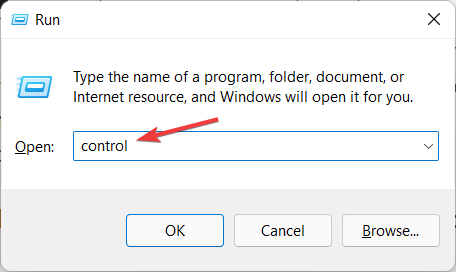
- The Панель управління після натискання одразу з’явиться вікно Введіть, показуючи всі категорії аплетів.
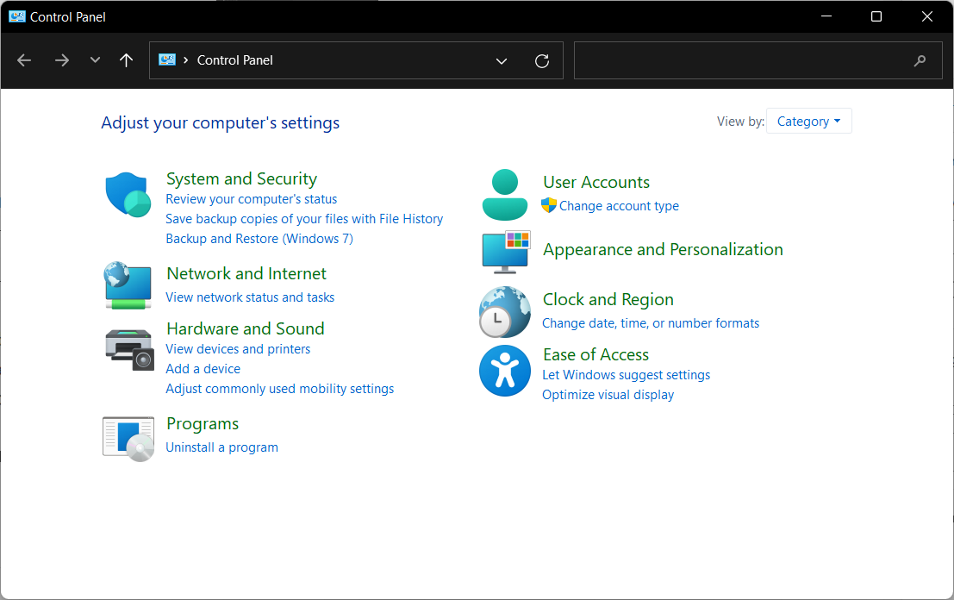
- Як варіант, відкрийте новий Біжи вікно і введіть cmd.
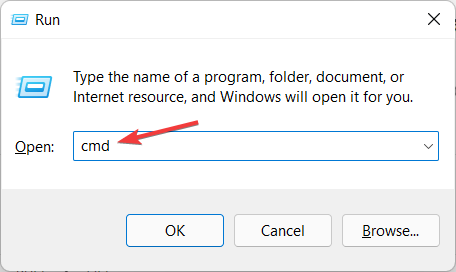
- Всередині Командний рядок вкладку, введіть КОНТРОЛЬ а потім вдарити Введіть.
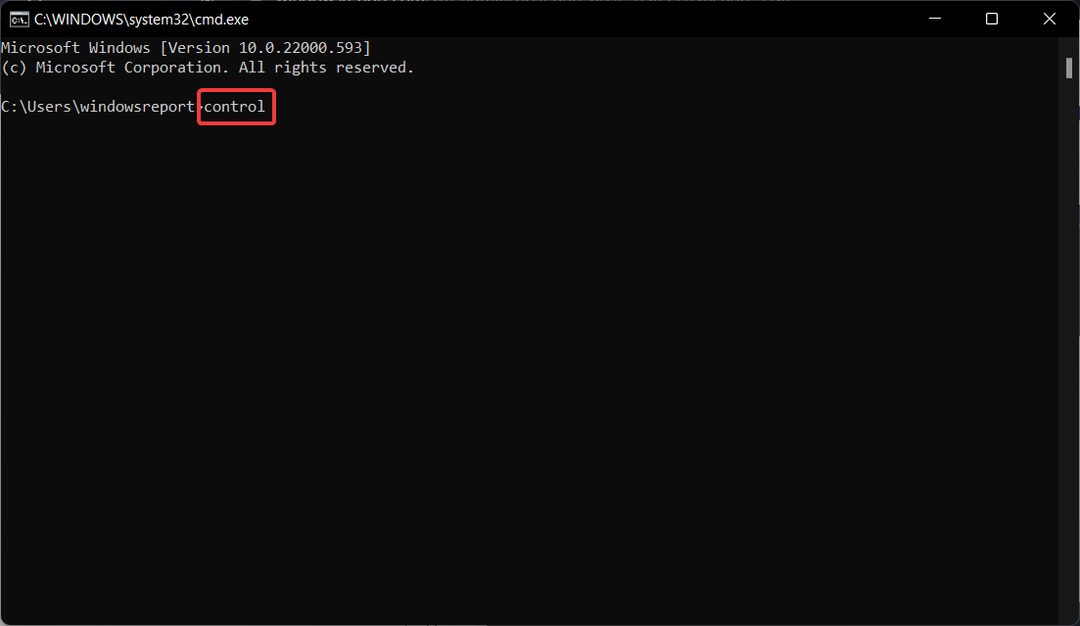
Команда «Виконати» в операційній системі, наприклад Microsoft Windows або Unix-подібних системах, використовується, щоб відкрити програму або документ, який має відомий шлях, відкривши їх. прямо з командного рядка.
7 речей, які потрібно знати про функцію панелі керування Windows
Панель керування все ще є серцем Windows, і її можна використовувати для керування практично всіма аспектами операційної системи. Він має доступ до всього, будь то налаштування ключових слів чи миші, паролі та записи користувачів, або гра зі звуком та іншими апаратними налаштуваннями.
Незважаючи на Корпорація Майкрософт працює над тим, щоб замінити його програмою "Налаштування"., ви все ще можете керувати своїм комп’ютером з нього, а в деяких випадках це єдине місце, де можна знайти певні параметри.
Ось сім речей, які ви повинні знати про функцію панелі керування Windows, перш ніж ми повністю забудемо, що вона взагалі існувала:
- Початкова дата випуску – 1985 рік – З Windows 1.0 Панель керування стала частиною ОС Microsoft, і кожна наступна версія представляла нові аплети.
- Це спеціальна папка – Починаючи з Windows 95, він був реалізований як спеціальна папка, яка фізично не існує, а містить лише ярлики для різних аплетів, таких як Internet Options.
- Коли додано систему та безпеку (Windows 11). – Центр безпеки (Windows 7), Центр дій (Windows 8) або Безпека та обслуговування (Windows 10) вперше були включені в Windows XP. Він надає доступ до вбудованих функцій безпеки та інформації про існуюче антивірусне програмне забезпечення.
- Він може включати сторонні аплети – Доступні сторонні аплети, такі як аудіо- та відеодрайвери, утиліти VPN, пристрої введення та мережеві інструменти. Корпорація Майкрософт вимкнула всі ярлики або стороннє програмне забезпечення, які могли використовуватися для доступу до неіснуючої сторінки системи.
- Ефективна функція пошуку – Під час перегляду панелі керування за значками введіть початкову літеру назви елемента в рядку пошуку вгорі, щоб легко знайти його у списку.
- Місце для зберігання було переміщено в Налаштування – Storage Spaces дозволяє створити пул з кількох дисків різного розміру та інтерфейсу. Раніше ця функція була доступна на панелі керування, але пізніше її перемістили в додаток Налаштування.
- Мабуть, він застаріє – Корпорація Майкрософт повільно вдосконалює інтерфейс налаштувань і переносить в нього функції, таким чином припиняючи стару панель керування після більш ніж 30 років існування та використання.
Ви часто відкриваєте програму Налаштування, коли хочете змінити конфігурацію в Windows 11. Надійна панель керування, з іншого боку, продовжує відігравати важливу роль під час численних операцій налаштування.
Перегляньте наш пост про те, що робити коли Панель керування не відповідає в Windows 10/11, якщо вам потрібна додаткова допомога з його відкриттям.
Крім того, ми підготували для вас посібник про як виправити додаток Налаштування якщо він виходить з ладу через пошкодження файлів або інші причини.
Залиште нам коментар у розділі нижче та повідомте, чи виявився цей посібник корисним для вас. Дякую за прочитання!
 Ви все ще маєте проблеми?Виправте їх за допомогою цього інструменту:
Ви все ще маєте проблеми?Виправте їх за допомогою цього інструменту:
- Завантажте цей інструмент для ремонту ПК Великий рейтинг на TrustPilot.com (завантаження починається на цій сторінці).
- Натисніть Почніть сканування щоб знайти проблеми Windows, які можуть спричинити проблеми з ПК.
- Натисніть Відремонтувати все для вирішення проблем із запатентованими технологіями (Ексклюзивна знижка для наших читачів).
Restoro завантажено користувачем 0 читачів цього місяця.
![Панель управління Windows 10 не відповідає [виправлено]](/f/9635ddb7a0107dbc5e1b4d106cb66fe2.jpg?width=300&height=460)

